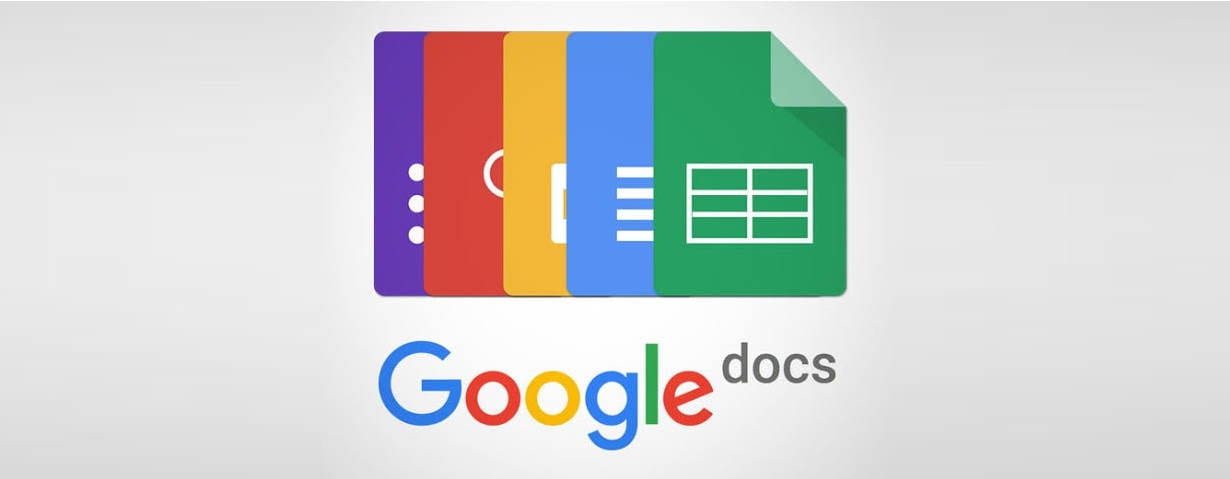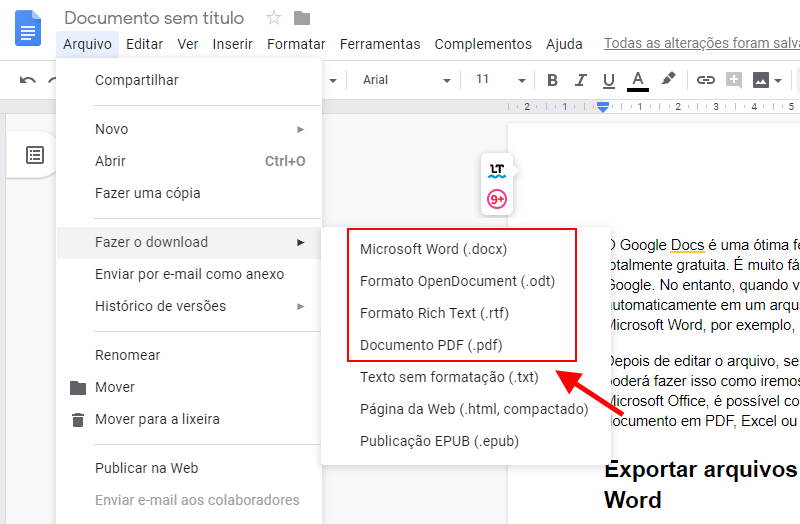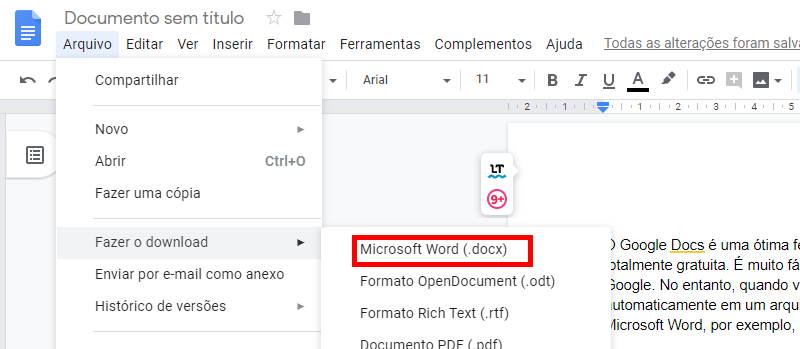O Google Docs é uma ótima ferramenta on-line fornecida pelo Google, e o melhor: totalmente gratuita. É muito fácil de usar para editar e salvar documentos na nuvem da gigante de tecnologia. No entanto, quando você carrega um documento para o Google Docs, ele é convertido automaticamente em um arquivo especifico para a plataforma. Um documento carregado do Microsoft Word, por exemplo, não é um .doc ou .docx como muitos pensam. Mas tem como converter novamente.
Depois de editar o arquivo, se você quiser voltar ele em seu formato original, também poderá fazer isso como iremos mostrar. Muitos talvez não saibam, que assim como o Microsoft Office, é possível converter ou exportar arquivos do Google Docs para um documento em PDF, Excel, Word ou até em HTML.
Exportar arquivos do Google Docs para PDF, HTML ou Word
O Google Docs é uma ferramenta on-line versátil, suporta muitos recursos e a exportação de documentos para outros formatos é um deles. Siga as etapas mostradas aqui para exportar o Google Docs para vários formatos de documento.
- Acesse o Google Docs no seu computador e faça login na sua conta, se ainda não estiver logado.
- Em seguida, selecione o documento que deseja exportar ou converter em um arquivo Word, PDF ou HTML.
- O documento selecionado será aberto em uma nova página. Agora, vá para a opção Arquivos no canto superior esquerdo e selecione Download na bandeja de opções.

- Ao clicar em Download, uma nova lista de opções será exibida, agora você pode selecionar o formato como Word, PDF, Texto, HTML, etc. no qual deseja exportar o documento.
- Assim que você clicar em qualquer uma das opções, o documento começará a ser baixado nesse formato específico. Além disso, ao exportar um arquivo do Google Doc para o Word, você não perde a formatação, o que é outra coisa boa desse método.
É assim que você exporta ou converte o Google Docs para o formato Word, HTML ou PDF. Porém, não existe a opção de converter documentos para o formato Excel no Google Docs.
Como o Excel é um programa de planilha, ele é adequado apenas para documentos que contêm grades, números ou fórmulas. Mas, se mesmo assim, você precisar fazer esse tipo de conversão, existem alguns sites que conseguem. Mas fica o aviso: dificilemente a formação fica realmente boa, será sempre necessário manualmente fazer correções.
Como exportar um documento do Google Docs para Excel
- Abaixo uma dica de site que achei aceitável para planilhas mais simples.
- Primeiro, você precisa fazer o download do documento no formato Word (.docx) no Google Docs.

- Agora visite Convertio.com no seu navegador e faça o upload do documento que você baixou clicando no ícone da pasta.

- Depois que o documento for carregado no site, clique no botão Converter e aguarde alguns segundos até que a conversão seja concluída.
- Agora você pode baixar o arquivo convertido clicando no botão Download.
- O arquivo baixado estará no formato Excel (.xls) e você poderá abri-lo no Excel.
Esperamos que você possa converter facilmente o Google Docs no formato de sua escolha. Além disso, quando você baixa um documento do Google Docs em qualquer um dos formatos especificados, o documento original permanece no Google Docs para que você possa editá-lo no futuro. Compartilhe este tutorial com outras pessoas para que eles também possam se beneficiar.